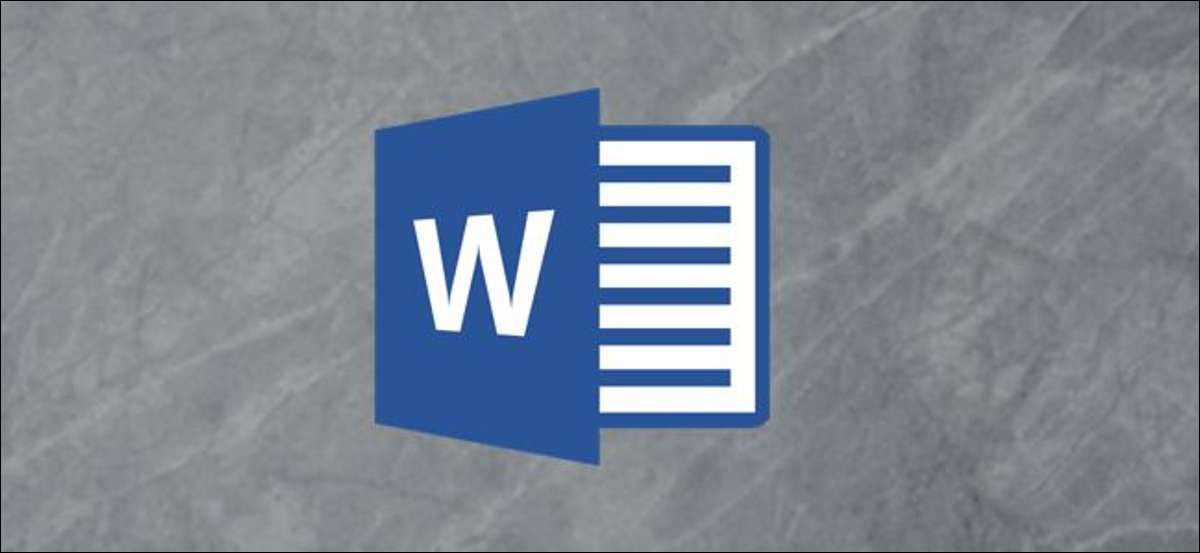
Introducerea unei pauze în secțiune într-un document Word vă oferă o serie de modalități de a împărți pereții mari de text. Această caracteristică este utilă nu doar pentru ruperea textului prin pagini, ci și pentru machetele multi-coloană.
Introduceți o pauză de secțiune
Faceți clic pe oriunde pe pagină. Aici va începe noua dvs. secțiune, deci este o idee bună să evitați despărțirea cuvintelor sau a propozițiilor și să căutați oportunități de a rupe pagina la sfârșitul unui paragraf sau cel puțin o propoziție.
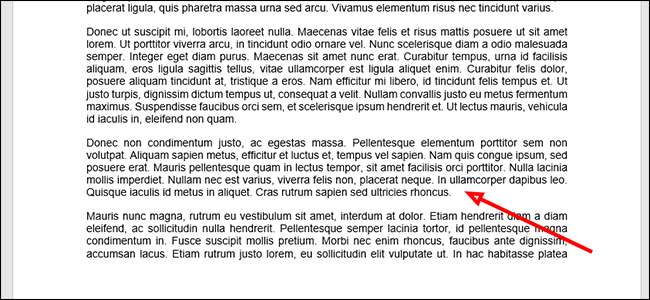
Faceți clic pe fila "Layout" de pe panglică din partea de sus a ferestrei Word.
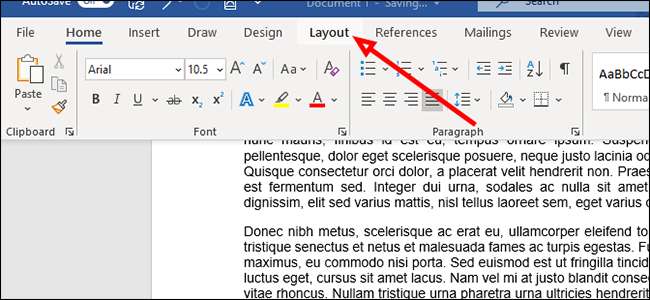
Faceți clic pe "Breaks" Sub "Configurare pagină" pentru a deschide un nou meniu derulant cu mai multe opțiuni pentru pauze atât pentru pagini, cât și pentru secțiuni.
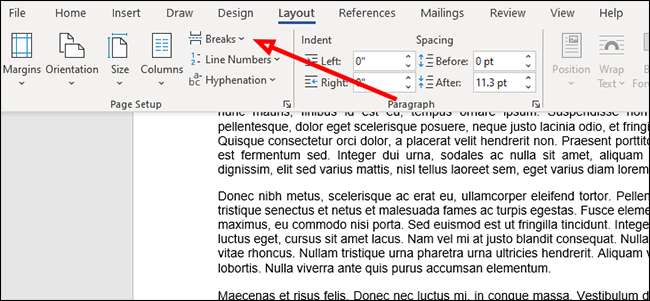
Sub "pauzele secțiunii", selectați tipul de pauză pe care doriți să o introduceți pe pagină. Dacă nu sunteți sigur, există o descriere a fiecăruia mai jos.
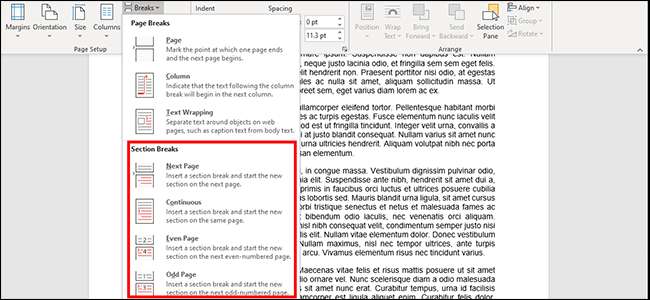
- Pagina următoare: Sparge textul la cursor. Orice la dreapta (sau sub ea) se va muta pe pagina sa.
- Continuu: Pornește o nouă secțiune pe aceeași pagină. Acest lucru este adesea folosit pe documente cu mai multe coloane.
- Pagină pară: Începe o nouă secțiune la următoarea pagină numerotată.
- Pagină ciudată: Începe o nouă secțiune la următoarea pagină impară.
Ștergeți o pauză de secțiune
Pentru a elimina o pauză de secțiune din documentul dvs. Word, faceți mai întâi clic pe fila "Acasă".
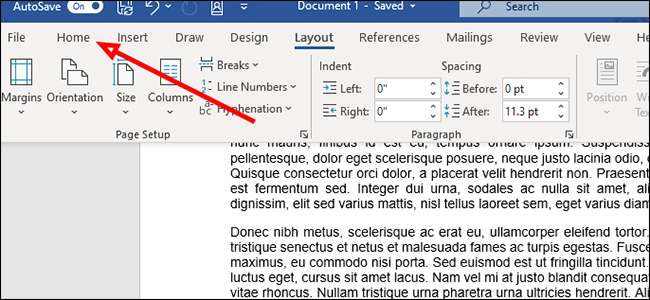
Faceți clic pe pictograma "Caractere non-imprimare". Arată un pic ca un "P."
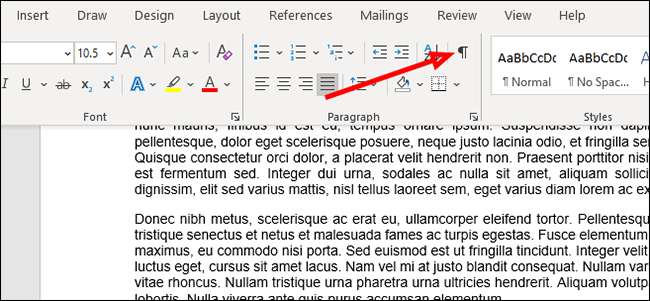
Faceți clic pe spațiul din stânga pauzei pe care doriți să le ștergeți și apoi apăsați tasta "Ștergere" de pe tastatură.
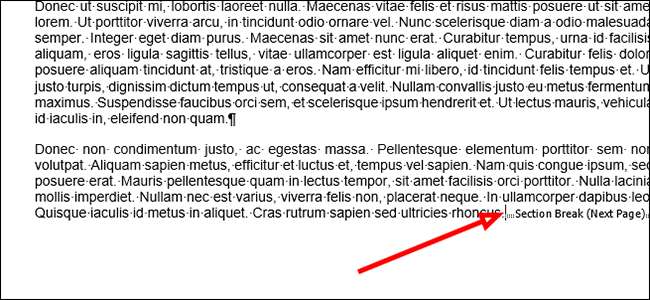
Schimbați la un tip diferit de pauză de secțiune
Pentru a schimba o pauză de secțiune la un alt tip de pauză, găsiți mai întâi pauza din secțiunea pe care doriți să o modificați și faceți clic doar spre stânga.
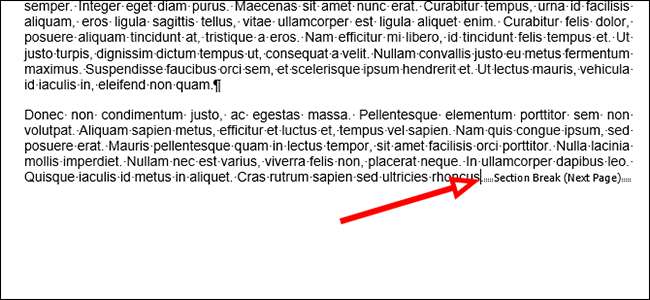
Treceți la fila "Layout" de pe panglică.
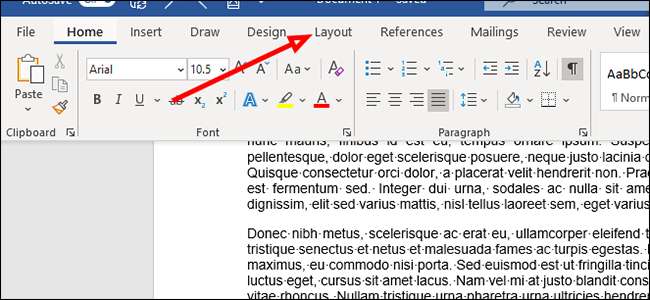
Faceți clic pe "Breaks" pentru a deschide meniul "Pagina și secțiunea".
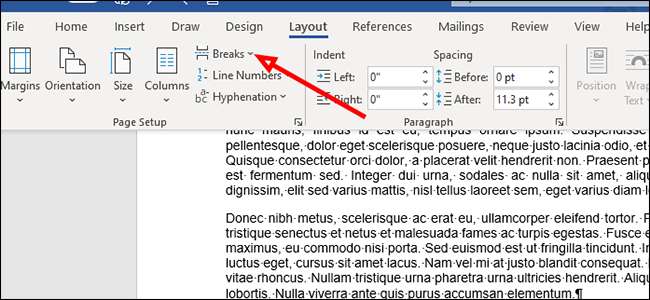
Alegeți noul tip de pauză de secțiune doriți făcând clic pe oricare dintre opțiuni. Acesta va schimba automat tipul de pauză de secțiune pe baza a ceea ce alegeți.
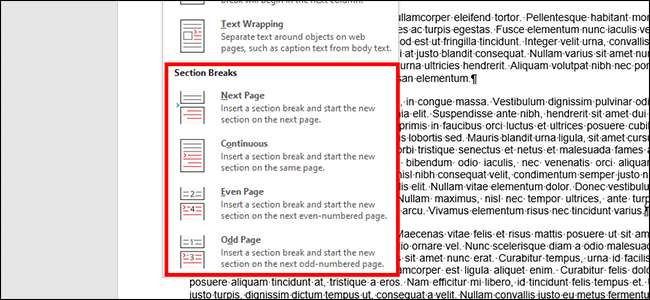
Documentul dvs. va fi acum defalcat în orice tip de secțiuni pe care le-ați selectat.







